
インターネットをサーフィンするたびにブラウザに残される大量のジャンクファイルに悩まされていませんか? PHP エディター Apple は、Tencent Computer Manager でブラウザーの残留ゴミリマインダーを設定する方法に関するチュートリアルを提供しています。このチュートリアルでは、リマインダー機能をオンにする方法、ブラウザ内のジャンク ファイルを定期的にクリーンアップする方法、およびコンピュータのスムーズな動作を維持する方法を学びます。問題を簡単に解決し、さわやかなネットワーク体験をお楽しみいただくために、次の詳細を読み続けてください。
1. まず、Tencent Computer Manager を開き、メインページに入り、下の図に示すように、右上隅にある 3 本の水平線のアイコンをクリックします。

2. 次に、下の図に示すように、ポップアップ メニューで [設定センター] オプションを選択します。
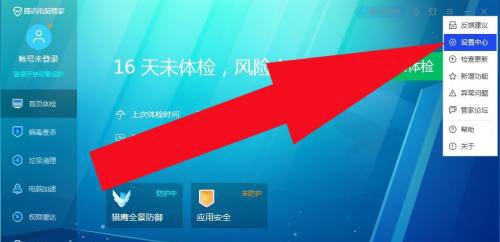
3. 以下の図に示すように、設定センターの[クリーニング加速]設定ページに入り、ページ上の[ブラウザ残留ジャンク警告]オプションをチェックし、[適用]をクリックして設定を保存します。
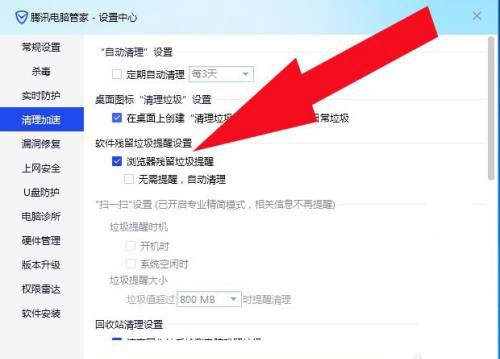
以上がTencent Computer Manager でブラウザの残留ゴミリマインダーを設定する方法_Tencent Computer Manager のブラウザ残留ゴミリマインダーを設定するチュートリアルの詳細内容です。詳細については、PHP 中国語 Web サイトの他の関連記事を参照してください。